Hướng dẫn tắt tin nhắn quấy rối do chức năng tìm kiếm của iPhone 14 đẩy
Thực sự rất khó chịu. Tin nhắn oanh tạc vài năm trước, lời mời gia đình cách đây không lâu, và bây giờ Apple lại có thêm lời mời quấy rối - chức năng tìm kiếm đẩy tin nhắn quấy rối, chiếc điện thoại mới tôi vừa nhận được, hàng loạt tin nhắn rác, thật sự là đủ đau đầu và nó được bật theo mặc định. Mọi người đều muốn tắt nó đi, vậy hãy cùng xem hướng dẫn cách tắt tin nhắn quấy rối do chức năng tìm kiếm của iPhone 14 đẩy nhé.

Hướng dẫn cách tắt tin nhắn quấy rối do chức năng tìm kiếm của iPhone 14 đưa ra
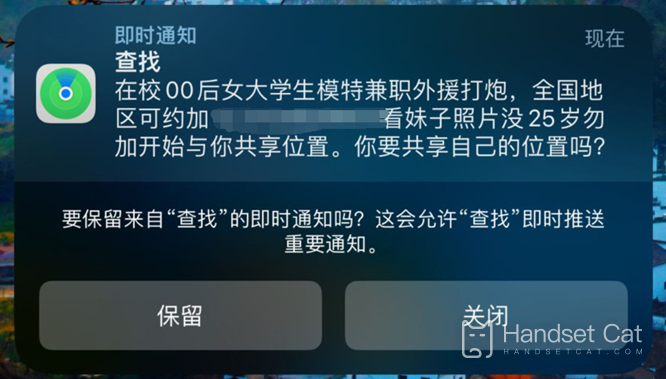
1. Mở cài đặt điện thoại
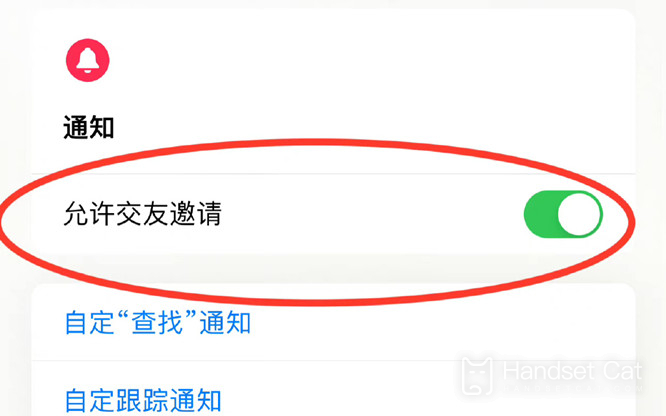
2. Bấm để tìm
3. Nhấp vào "Tôi"
4. Tìm “Cho phép lời mời kết bạn”
5. Tắt công tắc ở phía sau
Hướng dẫn tắt thông tin quấy rối do chức năng tìm kiếm của iPhone 14 đưa ra ở trên. Chúng ta hãy tắt nó đi nhanh chóng. Tôi phải nói rằng liệu Apple có thể phân bổ thêm thời gian để phát triển một số chức năng có thể bỏ qua và sử dụng nó để chặn thông tin không? Tình trạng quấy rối này thực sự đáng lo ngại.













